[Gelöst] 3 Möglichkeiten, das iPhone über USB oder WLAN auf den Laptop zu spiegeln
Feb 25, 2025 • Gepostet zu: Telefon-Spiegelungslösungen • Bewährte Lösungen
Die Bildschirmspiegelung ist ein beliebtes Phänomen, das verwendet wird, wenn Sie einer Reihe von Personen etwas von Ihrem iPhone zeigen möchten, ohne jeder Person Ihr Gerät in die Hand zu geben.
Die Anwendung reicht von der Vermeidung derartiger Unannehmlichkeiten bis hin zur Nutzung der Technologie für größere Anlässe wie Meetings, Präsentationen und Vorträge.
Aber wie wird das gemacht? Können Sie das iPhone über USB und/oder WLAN auf den Laptop spiegeln? Natürlich können Sie das.
Die Technik mag sehr technisch erscheinen, aber sie ist einfacher als Sie denken. Bevor Sie sich mit den Möglichkeiten der Bildschirmspiegelung befassen, ist es notwendig, sich mit der Technologie im Detail vertraut zu machen.
Lassen Sie uns also loslegen
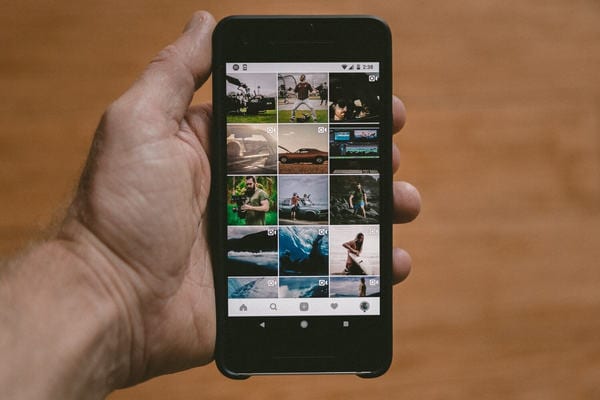
Was ist eine Bildschirmspiegelung?
Um zu verstehen, was eine Bildschirmspiegelung ist, ist es wichtig zu wissen, was sie nicht ist. Bei der Bildschirmspiegelung handelt es sich also weder um eine Freigabesoftware noch um Medien-Streaming und auch nicht um die Verwendung von physischen Anschlüssen wie HDMI oder verschiedenen anderen Kabeln.
Es handelt sich um eine drahtlose Spiegelung von Daten von einem Bildschirm-Sendegerät zu einem Bildschirm-Empfangsgerät. Benutzer, deren Bildschirme gespiegelt werden, können auf Dateien zugreifen, mobile Benachrichtigungen steuern, Anwendungen verwalten, Screenshots machen, Filme streamen und vieles mehr, während sie ihre iPhones steuern. Einige Methoden der Bildschirmspiegelung können auch eine umgekehrte Steuerung ermöglichen.
Die Bildschirmspiegelung kann mit dem Vorhandensein eines lokalen WLAN-Netzwerks oder ohne ein solches funktionieren - in diesem Fall ist jedoch ein USB-Anschluss erforderlich. Idealerweise sollten sich beide Geräte im selben Raum befinden. Die Terminologie der Bildschirmspiegelung kann nicht in einfacheren Worten erklärt werden. Daher werden wir uns als nächstes ansehen, wie die Bildschirmspiegelung funktioniert.
Wie funktioniert die Bildschirmspiegelung?
Wie bereits erwähnt, müssen ein Empfänger und ein Sender vorhanden sein, damit die Bildschirmspiegelung funktioniert. Außerdem gibt es einige Bildschirmspiegelungsprotokolle, die befolgt werden müssen, wie z.B. das Vorhandensein von Hardware- oder Software-Empfängern auf den Empfangsgeräten.
Ein Beispiel für einen Hardware-Empfänger ist ein Apple TV, Chromecast und viele andere. Ein Software-Empfänger ist ein Gerät, das eine Software-Anwendung wie "Reflector" verwendet, um ein vorhandenes Gerät in einen Bildschirm-Empfänger zu verwandeln - wie auf Mac- oder Windows-Computern anwendbar.
Es gibt mehrere Möglichkeiten, Verbindungen für die Bildschirmspiegelung herzustellen. Geräte, die nicht mit der kabellosen Spiegelung kompatibel sind, können bei größeren Einstellungen technologische Barrieren darstellen. Glücklicherweise gibt es Lösungen von Drittanbietern, die diese Lücke schließen und kompatible Geräte in die Lage versetzen, Bildschirme zu spiegeln.
Wie kann ich mein iPhone auf den Laptop streamen?
Die Übertragung Ihres iPhones auf einen Laptop oder das Streaming Ihres iPhones auf einen Laptop ist einfach. Wenn Sie die intelligenteren Geräte wie iPhones, iPods, Mac, Chromebooks, Android-Telefone oder Tablets haben, die Sie auf einen größeren Bildschirm eines PCs oder Computers spiegeln möchten, brauchen Sie nur mirroring360.
Mirroring360 ist eine Anwendung, mit der ein iPhone-Bildschirm auf einem PC gespiegelt werden kann. Die AirPlay-Technologie von Apple unterstützt die Spiegelung vom Bildschirm-Sendegerät, während die mirroring360-Anwendung die Kompatibilität im Bildschirm-Empfangsgerät, also einem PC oder einem Laptop, erreicht.
Ein paar Leckerbissen, die Sie bei der Installation von mirroring360 beachten sollten, sind
- Mirroring Android erfordert die Installation des mirroring360 Senders auf einem kompatiblen Android-Gerät.
- Die Spiegelung von Windows erfordert die Installation des mirroring360-Senders auf dem PC
- Die Spiegelung eines Chromebooks erfordert die Installation von Chrome-Browser-Erweiterungen.
Wenn Sie das nächste Mal einen Videoclip mit Ihren Freunden ansehen möchten, verwenden Sie die Funktion zur Bildschirmspiegelung, um sie in Ihrem Smartphone zu suchen und auf einen Fernseher oder PC zu übertragen.
Im Folgenden zeigen wir Ihnen kurze und einfache Lösungen für die Spiegelung Ihres iPhones auf einem Windows 10, Mac oder Chromebook zur Bildschirmspiegelung.
Lösung Nr. 1: Verwenden von Mirroring360 zum Spiegeln von iPhone-Bildschirmen über WLAN
Bevor Sie mit dem Spiegeln der Bildschirme beginnen, stellen Sie sicher, dass das Spiegelungsgerät die Funktion unterstützt. Dazu ist eine Mirroring360-Anwendung erforderlich.
Sobald Sie das für Windows oder Mac installiert haben, können Sie mit dem Spiegeln eines iPhone oder iPad beginnen:
- Stellen Sie sicher, dass beide Geräte mit demselben lokalen Netzwerk oder WLAN verbunden sind
- Öffnen des Kontrollsystems auf dem iPhone/iPad
- Tippen Sie auf die Option "Bildschirmspiegelung" oder "AirPlay" (wenn Sie die AirPlay-Schaltfläche nicht finden können, laden Sie "Mirroring Assist" vom PlayStore herunter und folgen Sie den Anweisungen)
- Auswählen Ihres kompatiblen Computers wie Windows, Macs oder Chromebooks zum Spiegeln
- Als Android-Benutzer müssen Sie den Mirroring360-Sender heruntergeladen haben. Wenn Sie die App starten, erkennt sie automatisch einen Empfänger, mit dem Sie sich verbinden können.
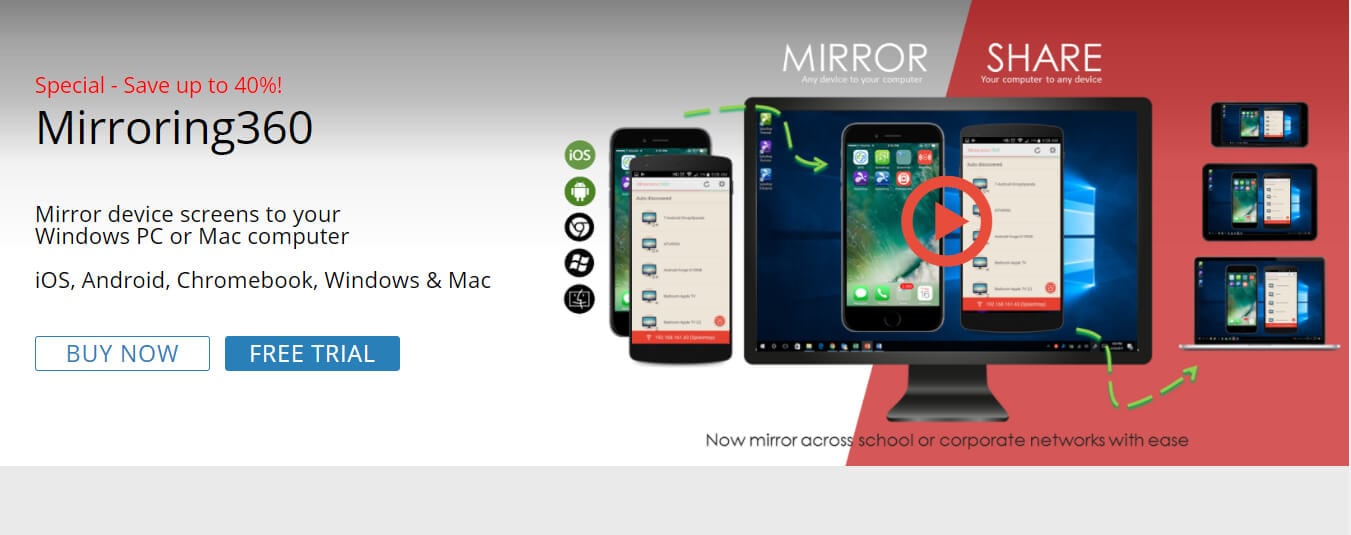
Das war's dann auch schon mit dem Sendebildschirmgerät. Damit das andere Gerät die Bildschirmspiegelung empfängt, müssen Sie:
- Installieren Sie den Mirroring360-Sender auf Ihrem Windows-PC (Macs haben AirPlay, Chromebooks haben Chrome-Erweiterungen)
- Öffnen Sie die Anwendung. Sie erkennt einen Empfänger und verbindet Ihr Gerät automatisch mit diesem im gleichen lokalen Netzwerk oder WLAN.
Lösung # 2: Mit MirrorGo das iPhone auf den Laptop spiegeln und die Steuerung umkehren (mit WLAN)
Dr.Fone Basic - Bildschirm Spiegeln ist ein fortschrittliches Tool, das speziell für iOS-Benutzer entwickelt wurde, um nahtlos auf Daten von einem iPhone auf einem Computerbildschirm zuzugreifen und diese zu kontrollieren. Benutzer können Screenshots aufnehmen und auf dem PC speichern, während sie gleichzeitig mobile Benachrichtigungen und Daten ihrer Smartphones vom Laptop aus verwalten und kontrollieren.
Im Folgenden finden Sie eine Schritt-für-Schritt-Anleitung zur Verwendung der MirrorGo-Anwendung für die Bildschirmspiegelung und die umgekehrte Steuerung, die alle im selben WLAN-Netzwerk aktiviert sind.
Schritt 1: MirrorGo installieren
Um die Anwendung zu verwenden, müssen Sie sie auf Ihrem Computer/Laptop installieren. Stellen Sie jedoch sicher, dass Ihr iOS-Gerät 7.0 oder höher ist, um diese Anwendung für die Bildschirmspiegelung zu unterstützen.

Schritt 2: Spiegelung starten
Wählen Sie die Option MirrorGo unter "Bildschirmspiegelung" auf Ihrem iOS-Gerät. Ihr gemeinsam genutzter Bildschirm wird mit Ihrem Laptop verbunden und Sie können nun alle Apps von Ihrem PC aus steuern.
Die Aktivierung von AssistiveTouch ist jedoch unerlässlich, bevor Sie die Kontrolle übernehmen.
Schritt 3: Aktivieren von AssistiveTouch auf dem iPhone
Navigieren Sie auf Ihrem iPhone zur Option "Eingabehilfen", tippen Sie darauf, um die Option "Touch" auszuwählen und aktivieren Sie das "AssistiveTouch", indem Sie es grün schalten. Als nächstes koppeln Sie das Bluetooth mit dem PC und schon können Sie Ihr iPhone mit der Maus steuern!
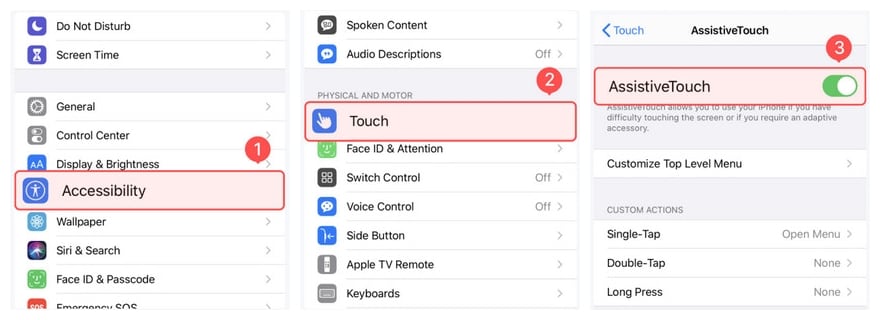
Neben der Möglichkeit, Screenshots zu erstellen, mobile Benachrichtigungen zu verwalten und Präsentationen vom iPhone auf den PC zu übertragen, können Sie mit dieser Anwendung auch ein Android-Telefon mit einem größeren Bildschirm verbinden. MirrorGo ermöglicht es, die direkte und umgekehrte Steuerung einfach und nahtlos zu übernehmen.
Lösung # 3: Mit LonelyScreen das iPhone über USB auf den PC spiegeln
Wenn Sie keinen Zugang zu WLAN zur Verfügung haben, können Sie die Inhalte auf Ihrem iPhone trotzdem auf einen größeren Bildschirm streamen, damit alle sie sehen können. Dies erfordert die Verwendung eines USB und eines Open-Source-Tools namens LonelyScreen.
LonelyScreen ist ein kostenloses Tool, das als AirPlay-Empfänger für Windows und Macs fungiert. Es ist eine der einfachsten und reibungslosesten Möglichkeiten, Ihr iPhone auf einen Laptop zu spiegeln, ohne dass Sie irgendwelche Programme von Drittanbietern herunterladen müssen, um die Medienspiegelung auf dem Laptop-Bildschirm zu unterstützen.
Mit LonelyScreen können Sie Ihre größeren Bildschirme AirPlay-fähig machen und Ihr iPhone einfach darauf spiegeln.
Wenn Sie die Bildschirmspiegelung über USB initiieren möchten, müssen Sie ein paar zusätzliche Schritte durchführen, um eine Netzwerkverbindung einzurichten.
Schritt 1: Verbinden Sie das USB-Kabel mit dem iPhone und dem Laptop
Schritt 2: Tippen Sie auf Ihrem iPhone auf "Einstellungen", um "Persönlicher Hotspot" auszuwählen, und schalten Sie es grün
Schritt 3: Installieren Sie auf Ihrem PC die Anwendung LonelyScreen und führen Sie sie aus (erlauben Sie den Zugriff auf die Firewall)
Schritt 4: Wischen Sie auf Ihrem iPhone nach oben, um zum Kontrollzentrum zu gelangen und wählen Sie "AirPlay".
Schritt 5: Es wird eine Übersicht über die Liste der Geräte angezeigt. Wählen Sie LonelyScreen, um die Spiegelung zu aktivieren
Schritt 6: Streamen Sie Filme, Vorlesungen und jede andere App mit LonelyScreen auf Ihrem PC, der Ihren iPhone-Bildschirm spiegelt.
LonelyScreen ist so einfach - keine Störungen, kostenlos und nahtloser Service. Probieren Sie es wenigstens einmal aus.
Abschließende Worte
Ob technisch versiert oder nicht, mit den Anwendungen MirrorGo, LonelyScreen und Mirroring360, um nur einige zu nennen, können Sie jetzt eine nahtlose Übertragung und Zugänglichkeit von Daten erreichen. Indem Sie ein iPhone auf einen Laptop spiegeln, können Sie Filme streamen und ansehen, Ihre Präsentationen, Vorlesungen und Notizen übertragen, Ihre Lieblingsspiele spielen und ganz einfach die Lücke zwischen einem mobilen Gerät und einem PC schließen.
Wie Sie gelesen haben, sind diese Anwendungen nicht sehr schwierig zu bedienen und auch eine nicht-technische Person kann die Vorteile nutzen.
Welches war denn Ihr Favorit? Lassen Sie es uns wissen
Spiegeln zwischen Telefon & PC
- Spiegeln zwischen iPhone und PC
- Phone auf Windows 10 spiegeln
- Phone über USB auf PC spiegeln
- Phone auf Laptop spiegeln
- Bildschirm des iPhone auf dem PC anzeigen
- Iphone auf Computer übertragen
- Telefonvideo auf den Computer übertragen
- Bilder vom iPhone auf den Computer übertragen
- Spiegeln des iPhone-Bildschirms auf den Mac
- iPad auf PC spiegeln
- iPad auf Mac spiegeln
- Bildschirm des iPad auf dem Mac freigeben
- Bildschirm des Mac auf dem iPad freigeben
- Android auf PC spiegeln
- Android auf PC spiegeln
- Telefon an Computer übertragen
- Huawei Mirrorshare auf Computer
- Bildschirmspiegelung Xiaomi an PC
- Android auf Mac spiegeln
- PC auf iPhone/Android spiegeln

Allrounder-Lösung für Smartphone




















Julia Becker
staff Editor
Kommentare